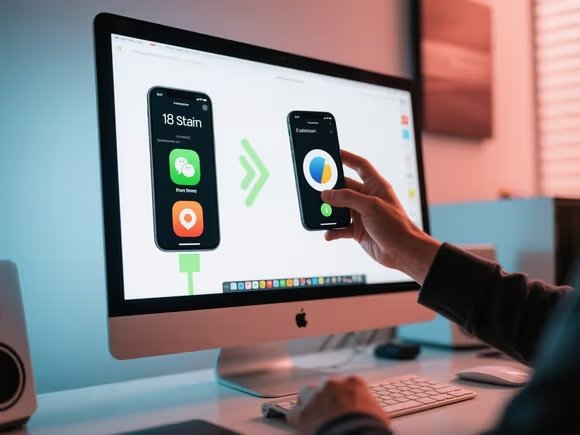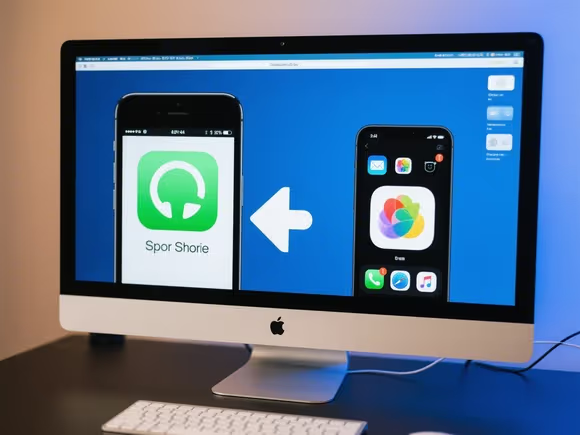
一、直接安装手机应用的官方电脑版
许多主流应用(如微信、抖音、WPS 等)均提供官方电脑版,可通过官网或应用商店下载安装。这种方式兼容性最佳,且能充分利用电脑硬件优势(如键盘鼠标操作、大屏显示)。例如:
- 微信电脑版:支持文件传输、视频通话,且消息与手机端同步。
- 抖音网页版:可直接在浏览器中观看短视频,无需安装。
- 支付宝 PC 端:支持支付、理财等基础功能,但部分移动端特有的服务(如 AR 红包)可能受限。
二、通过模拟器运行手机应用
若应用无官方电脑版,可借助模拟器在电脑上模拟手机环境:
- 安卓模拟器:
- BlueStacks:支持多开、按键映射,适合运行《原神》《王者荣耀》等游戏。
- 雷电模拟器:优化了高帧率游戏性能,支持 60 帧以上的画面输出。
- 操作步骤:下载模拟器 → 安装 APK 文件 → 调整分辨率和性能设置(如分配 2-4GB 内存)。
- iOS 模拟器:
- Mac 用户:可通过 Xcode 自带的 iOS 模拟器运行 IPA 文件,但需开发者账号。
- Windows 用户:第三方工具如AT 模拟器或IpaSimulator可模拟 iOS 环境,但兼容性较差,且可能违反苹果服务条款。
三、利用系统原生兼容性
部分操作系统支持直接运行手机应用:
- Windows 11 安卓子系统(WSA):
- 条件:需开启虚拟化、地区设置为美国,并从亚马逊应用商店下载应用。
- 限制:2025 年 3 月后停止服务,应用数量有限,且依赖美国亚马逊账户。
- Mac M 系列芯片:部分 iOS 应用(如《纪念碑谷》)可直接在 Mac 上运行,但需开发者适配。
四、远程控制手机应用
若需实时操作手机应用,可通过以下方式:
- AirDroid:支持无线传输文件、远程控制安卓设备,甚至回复短信和接听电话。
- 向日葵远程控制:可将手机屏幕投射到电脑,并通过电脑键盘鼠标操作,延迟低至 10ms(需 5G/Wi-Fi 网络)。
- TeamViewer:适合临时协助他人操作手机,但免费版功能受限。
五、跨平台应用与云服务
- 跨平台应用:如Saber Notes(支持 Windows/macOS/Android/iOS)、VLC(全平台媒体播放器)。
- 云服务:通过川川云手机等云端模拟器,在电脑浏览器中运行手机应用,无需本地安装。
六、注意事项
- 兼容性问题:
- 安卓模拟器可能因硬件加速未开启而卡顿,需在 BIOS 中启用 VT-x/AMD-V。
- iOS 模拟器无法运行需要 Apple ID 验证的应用。
- 性能需求:
- 低端电脑(如 4GB 内存)建议选择轻量级模拟器(如NoxPlayer),并关闭后台程序。
- 运行大型游戏(如《崩坏:星穹铁道》)需至少 8GB 内存和独立显卡。
- 法律与安全:
- 第三方 iOS 模拟器可能涉及版权问题,建议仅用于测试。
- 远程控制软件需使用加密连接(如 SSL/TLS),避免隐私泄露。
七、典型场景解决方案
| 需求 | 推荐方案 | 工具 / 步骤 |
|---|---|---|
| 运行安卓手游 | 安卓模拟器 | 安装雷电模拟器 → 下载 APK → 调整按键映射 |
| 临时查看手机通知 | 远程控制软件 | 向日葵远程控制 → 手机端授权 → 电脑端操作 |
| 多平台同步笔记 | 跨平台应用 | 安装 Saber Notes → 登录账号 → 自动同步 |
| 开发测试手机应用 | 官方模拟器 | Mac 用户:Xcode → 选择模拟器机型 |
| 低配电脑运行手机应用 | 云手机服务 | 川川云手机 → 浏览器访问 → 按需付费使用 |
通过以上方法,用户可根据自身需求灵活选择电脑接收手机软件的方式。若追求稳定性和性能,优先考虑官方电脑版或安卓模拟器;若需临时操作手机应用,远程控制工具更为便捷。